您的 iPhone 是否自行阻止了手机上的某些联系人?这对您来说可能是一个巨大的问题,因为该人将无法以任何方式与您联系。您甚至不会意识到此人已被阻止,因为不会有任何类型的通知。解决此问题应该是您的首要任务。
修复1 –禁用静音未知呼叫者选项
iPhone具有此功能,它可以自动将来自未知来电者的任何来电静音(手机号码不会保存在联系人列表中)。这可以自动将呼叫静音。
步骤1 –您必须点击以⚙️打开设备上的设置。
步骤2 –找到并打开“电话”应用程序,同时向下进行各种设置。
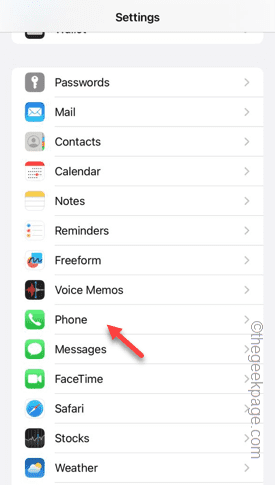
步骤3 –在“电话设置”页面中,向下滚动并找到“静音未知来电者”选项以访问该选项。
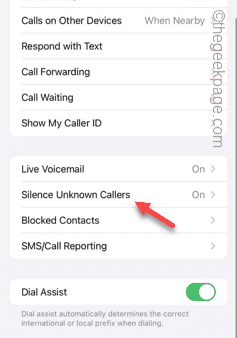
步骤4 –将“静音未知来电者”选项切换到关闭模式。
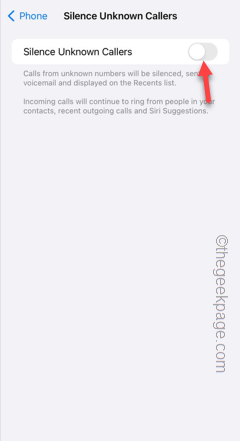
这样,您手机上的任何通话都不会自动静音。这样,您就不会在iPhone上接听电话时遇到任何问题。
修复2 –禁用共享焦点模式时间表
Apple 生态系统上的专注模式可让您专注于工作,超越所有提醒、来电和其他一切。有一项名为“跨设备共享”的功能可以在所有登录的Apple设备上启动对焦模式。
iPhone的步骤 –
步骤1 –您必须转到iPhone设置。
步骤2 –您将在“设置”页面的顶部找到“焦点”。打开它。
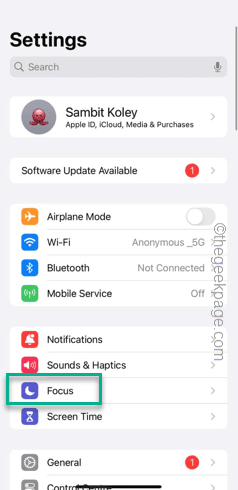
步骤3 –在“焦点”页面中,找到“跨设备共享”选项并禁用该选项。
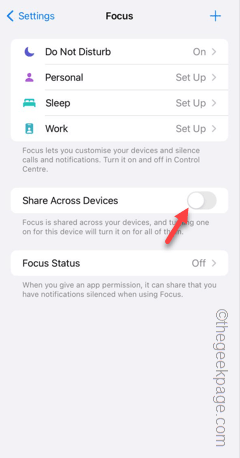
在此之后,即使您启用了任何对焦模式,设备上的对焦模式也不会在其他 Apple 设备上自动激活。
MacBook的步骤 –
现在,您还必须在MacBook上执行完全相同的操作。
步骤1 –打开苹果菜单。
步骤2 –接下来,转到“系统设置”选项卡。
步骤3 –选择访问侧边栏上的“焦点”。
步骤4 –向上或向下滑动以找到“跨设备共享”选项,然后关闭“。
这样,您必须在Apple设备上禁用相同的功能。
修复3 –关闭对焦模式时间表
如果通话仍处于静音状态或联系人被阻止,则必须从iPhone中删除焦点时间表。
步骤1 –就像以前一样,触摸⚙️按钮以打开设置。
步骤2 –接下来,触摸“焦点”选项。
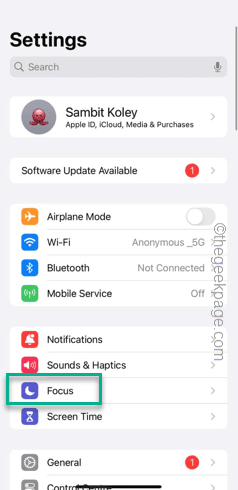
步骤3 –在对焦模式下,打开“请勿打扰”选项将其打开。
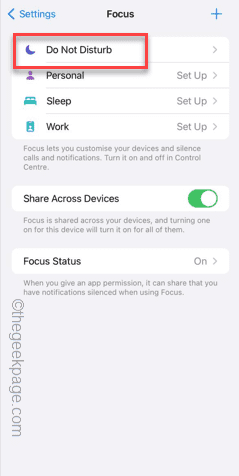
步骤4 –在以下选项卡上,找到“设置时间表”选项卡。
第 5 步 – 看看您是否能找到任何焦点时间表。您必须从那里删除焦点计划。
步骤 6 –所以,打开时间表。
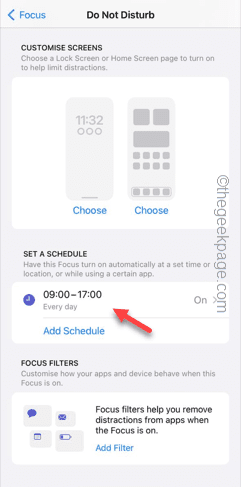
步骤 7 –在日程安排页面中,点击“删除日程安排”选项。
步骤8 –接下来,点击提升的提示选项卡中的“删除计划”以删除
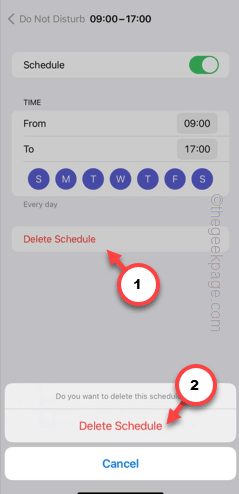
执行此操作后,您的呼叫不会自动被阻止或静音。




